

どうやって口座開設したらいいか誰か教えて。

さらに、口座開設時にお得なキャンペーンも解説していきます。
「ビットフライヤー(bitFlyer)の口座を開設したいけど、どうすればいいかわからない」
「せっかく口座開設するならお得なキャンペーンを利用したいけど、何があるかわからない」
という悩みありますよね?
この記事を読むとビットフライヤー(bitFlyer)で口座を開いて、仮想通貨の積立を開始できます。
無料でビットコインを手に入れる方法やビットフライヤーの口座開設方法を紹介します。
実際、私がビットフライヤーで口座を開設したときにキャプチャをとったので、口座開設に悩んでいる人は見てください。
- 仮想通貨の投資を始めてみたい人
- 仮想通貨を始めたけど、口座開設の仕方がわからない人
- ビットフライヤーの口座開設のやり方がわからない人
- お得なキャンペーンを利用して、口座開設をしたい人
【手数料についての重要なご案内】
仮想通貨を「販売所」で買うと、最大5%ほど大損します。
例:10万円分を購入するとき、5,000円分くらい取引所で買うよりも損します。
仮想通貨を円に戻すとも損してしまいます。
人気のコインチェックでは、主要な仮想通貨が「販売所」でしか買えません。
大損しないためにも、ビットフライヤーの「取引所」を使いましょう!
口座開設の方法
会員登録の方法
「新規登録」をクリックします。
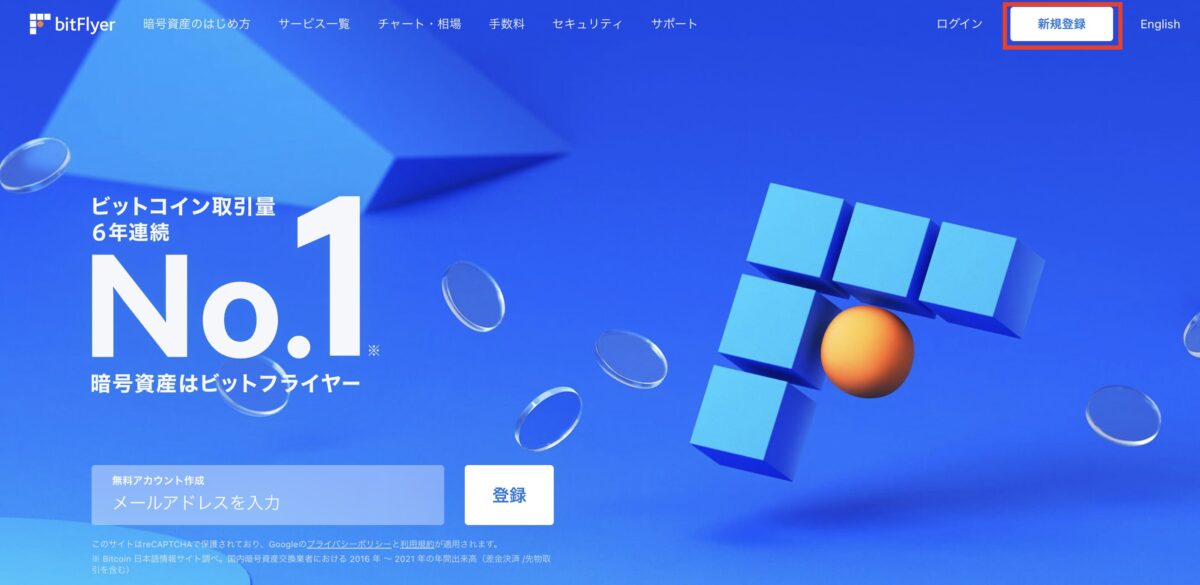
「メールアドレス」に口座開設したいメールアドレスを入力します。
「無料で登録する」をクリックします。
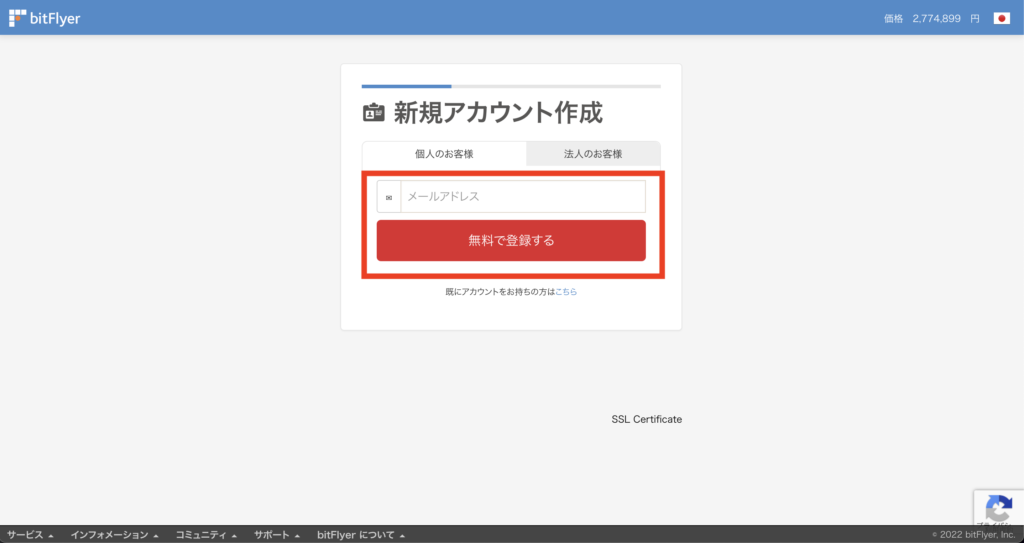
送られてきたメールにキーワードが書いてあるので、「キーワード」に入力します。
入力したら、「次へ」をクリックします。
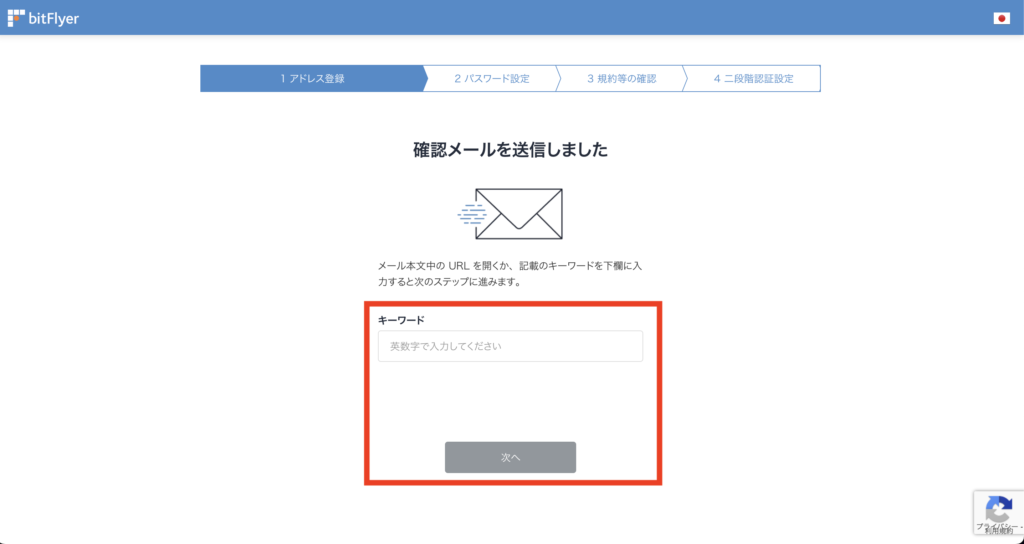
「パスワード」にログインするときに使用するパスワードを入力しましょう。
- 9 文字以上 100 文字以内で設定
- アルファベット小文字、アルファベット大文字、数字、記号のうち最低 2 種類を組み合わせ
- よく使われる文字列「123456789」「password」「asdfghjkl」などは利用できない
「パスワード」と「パスワード確認」を入力したら、「設定する」をクリックします。
招待コードは「rwcrcg0d」を入力します。
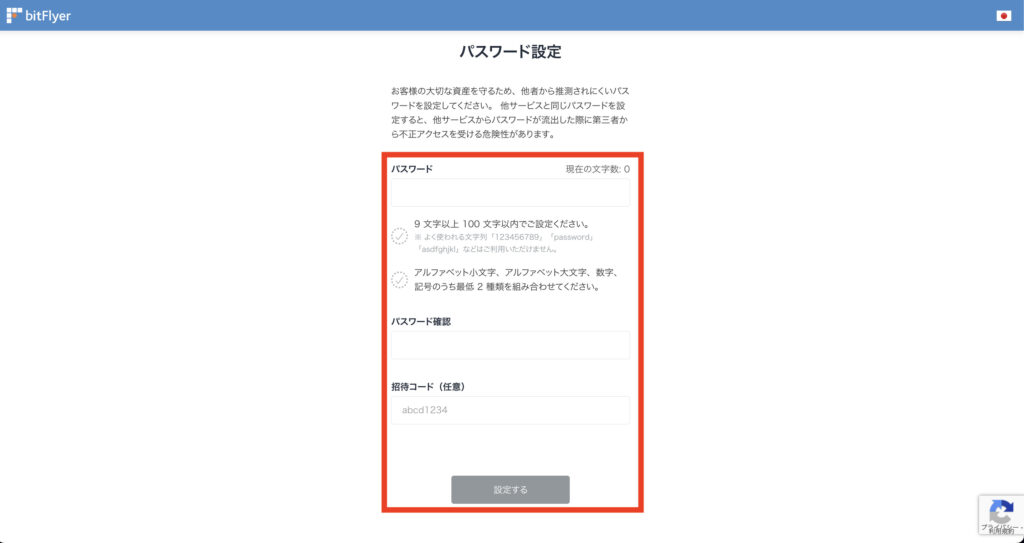
すべてのチェックボックスにチェックをいれて、「同意する」をクリックします。
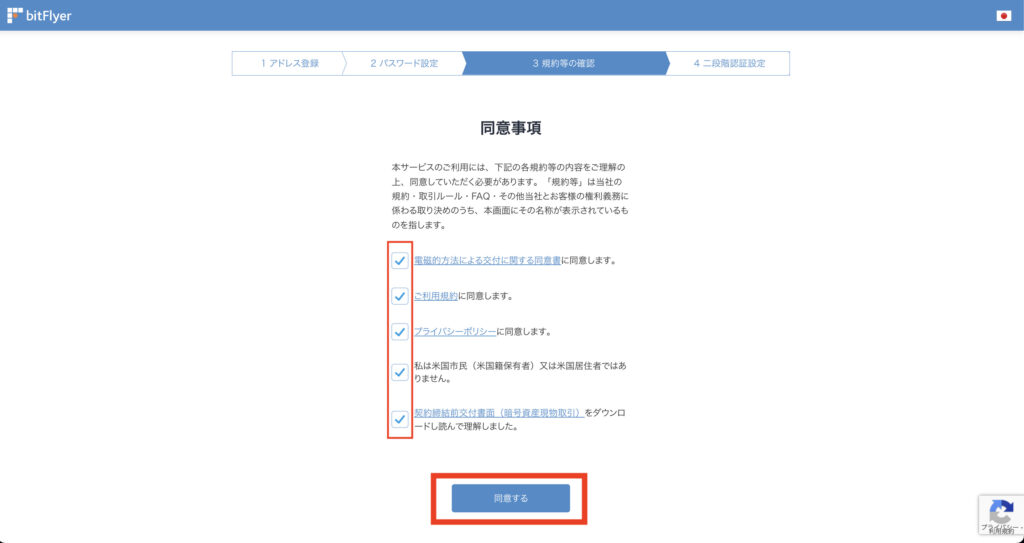
2段階認証の設定方法
セキュリティ強化のために、2段階認証は必要です。
パスワードとメールアドレスが漏れた時、2段階認証がないとアカウントにログインされます。
2段階認証を設定しておくことで、メールアドレスとパスワードがもれても、2段階目で認証されなければログインできません。
- 携帯電話のSMSで受取る
- 認証アプリを使う
- メールで受取る(非推奨)
メールで受け取るは非推奨なので、設定しないようにしましょう。
もし、メールアドレスが漏れてログインされたとき、2段階認証で送られた認証番号が盗聴されたら、ログインされてしまいます。
「携帯電話のSMSで受取る」か「認証アプリを使う」のどちらかを設定しましょう。
今回、私は「携帯電話のSMSで受け取る」で設定しました。
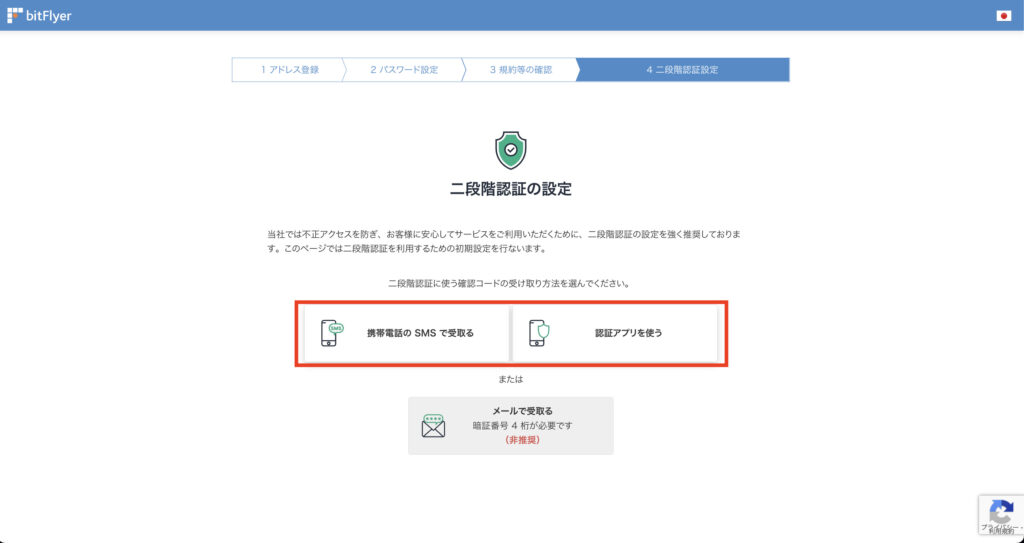
携帯電話のSMSで受け取るで設定する場合
携帯番号を入力し、「次へ」をクリックしてください。
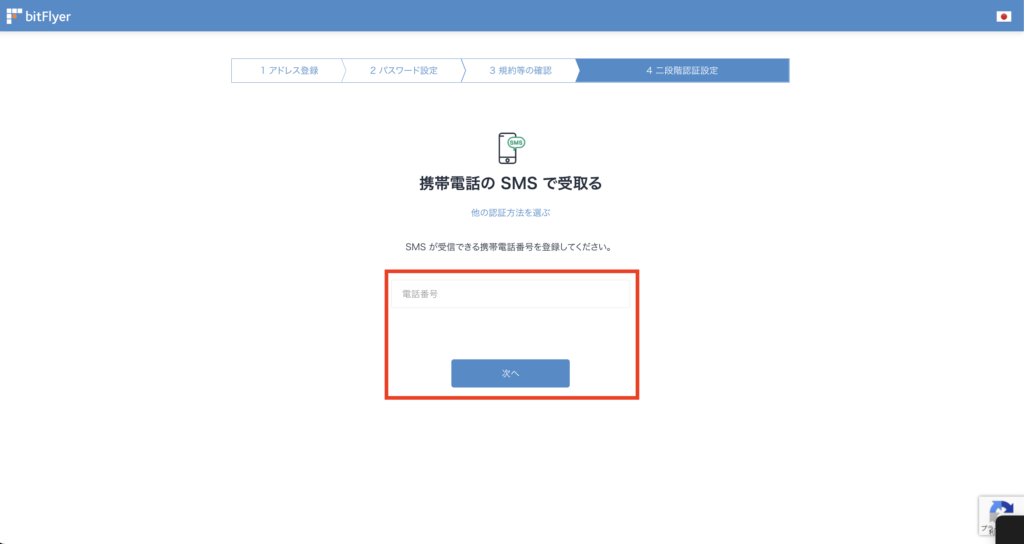
入力した電話番号に認証コードが送信されるので、認証コードを入力します。
認証コードが送られてこなかったら、「認証コードを再送信する」をクリックして、再度認証コードを送信しましょう。
認証コードを入力したら、「認証する」をクリックします。

ログイン時に2段階認証を使用するかどうかのチェックボックスがあるので、セキュリティ強化のためにチェックして、「設定する」をクリックします。
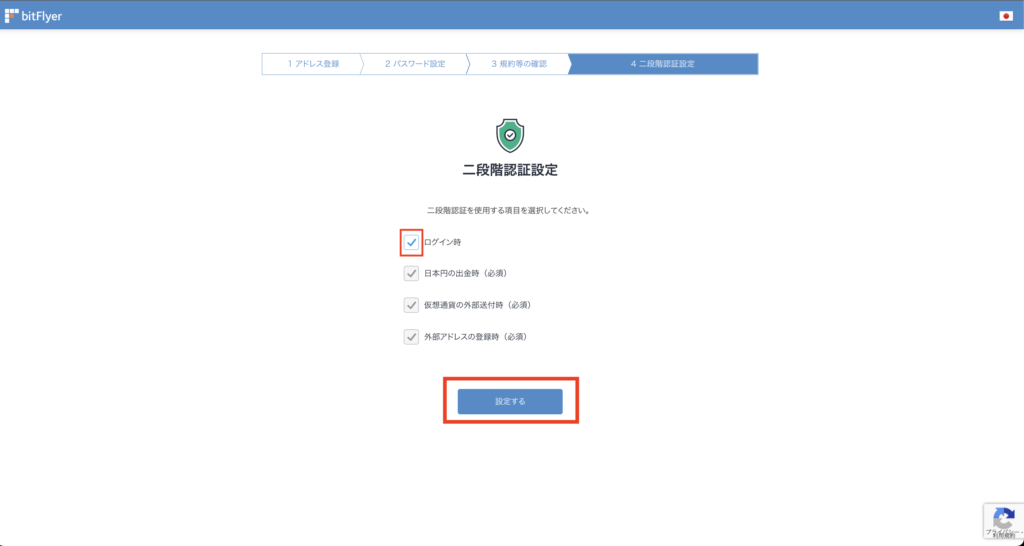
「ご本人確認の手続きをする」をクリックして、手続きを進めていきます。
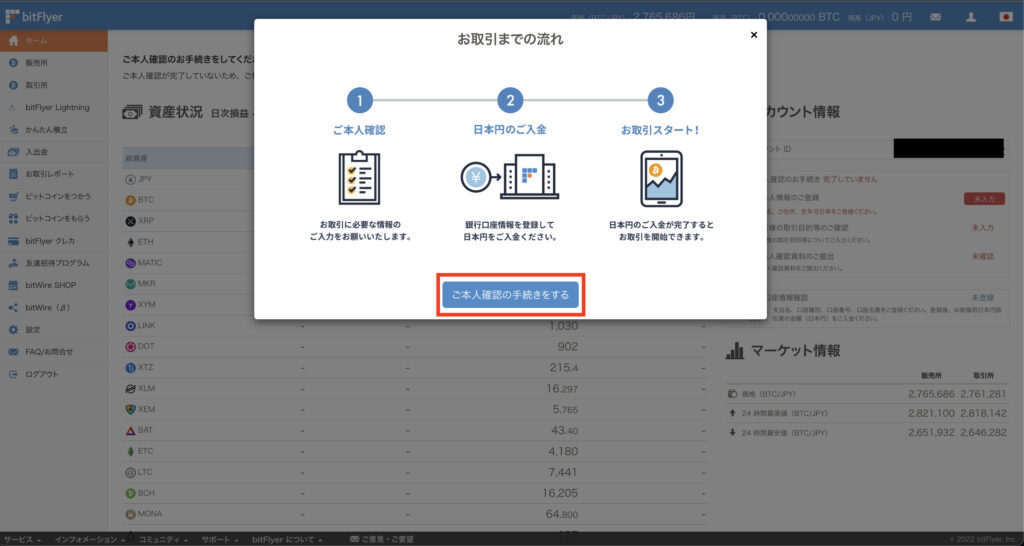
認証アプリを使うで設定する場合
あらかじめ、持っているスマホに「Google Authenticator」などの認証アプリをインストールしてください。

インストールしたら、「次のステップへ進む」をクリックしてください。
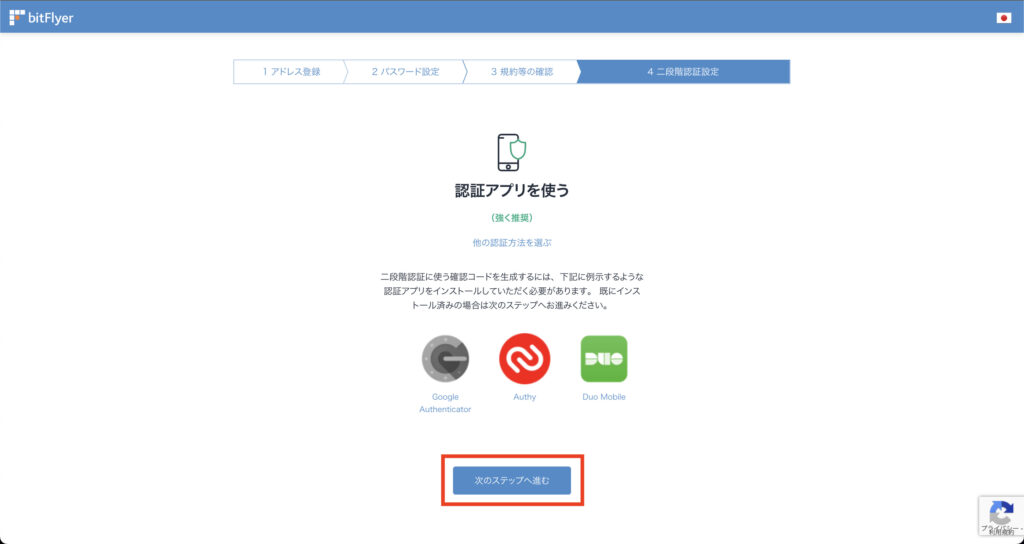
インストールした認証アプリを起動し、QRコードをスキャンします。
または、スキャンできない場合、アカウントキーを入力します。
認証アプリで取得した認証コードを入力して、「認証する」をクリックします。
このあとは、「携帯電話のSMSで受け取る」の途中から一緒だと思いますので、こちらをクリックしてください。
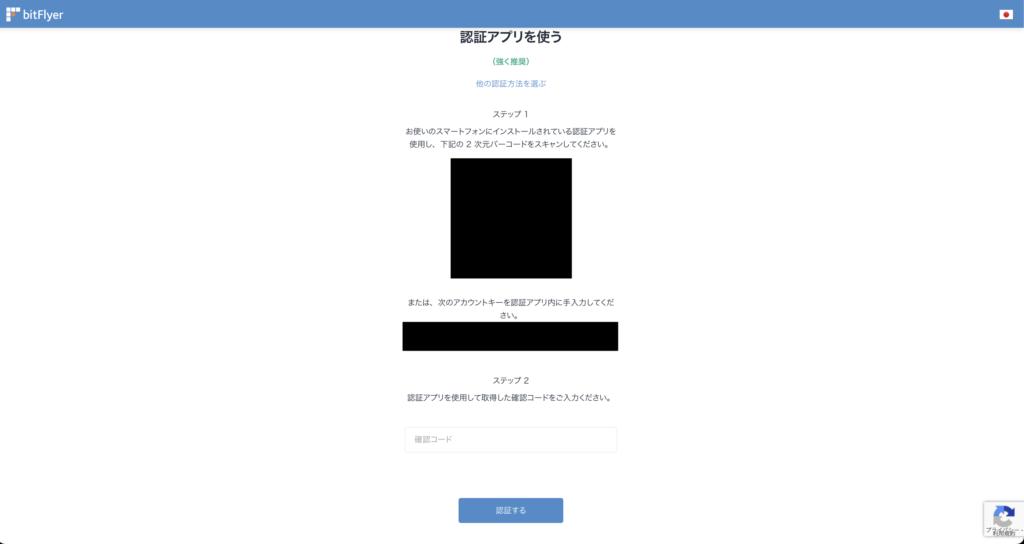
本人確認の手続き方法
「入力する」をクリックします。
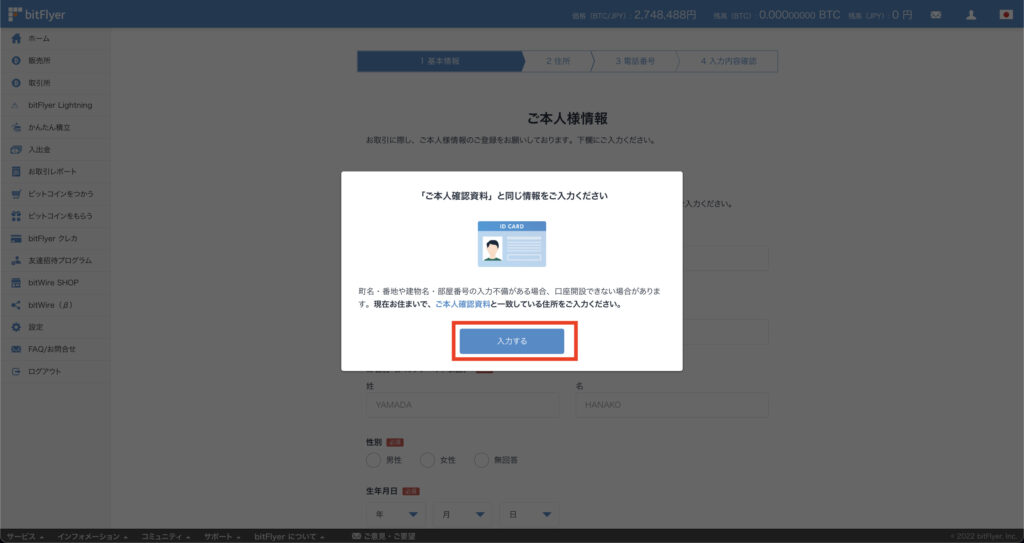
各項目を入力したら、「次へ」をクリックします。
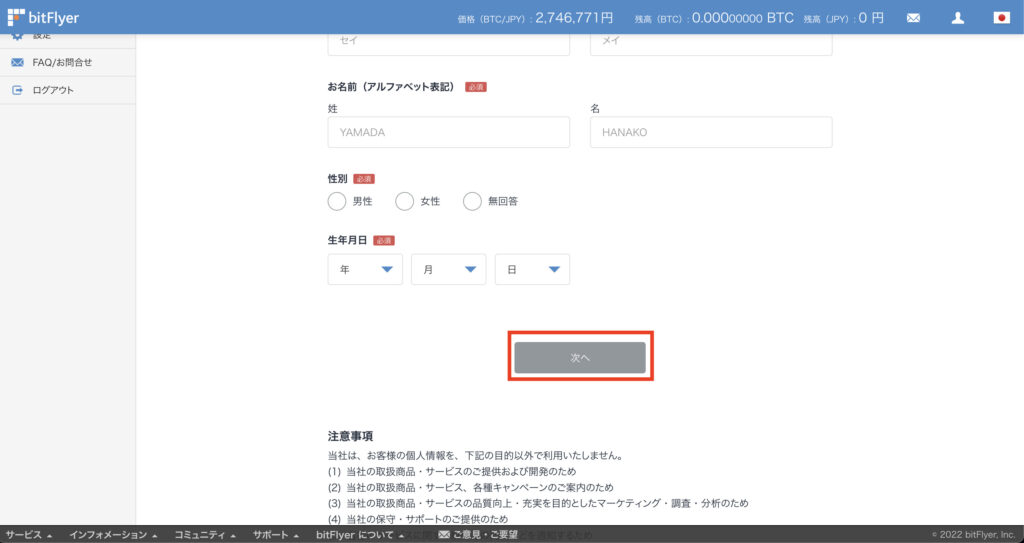
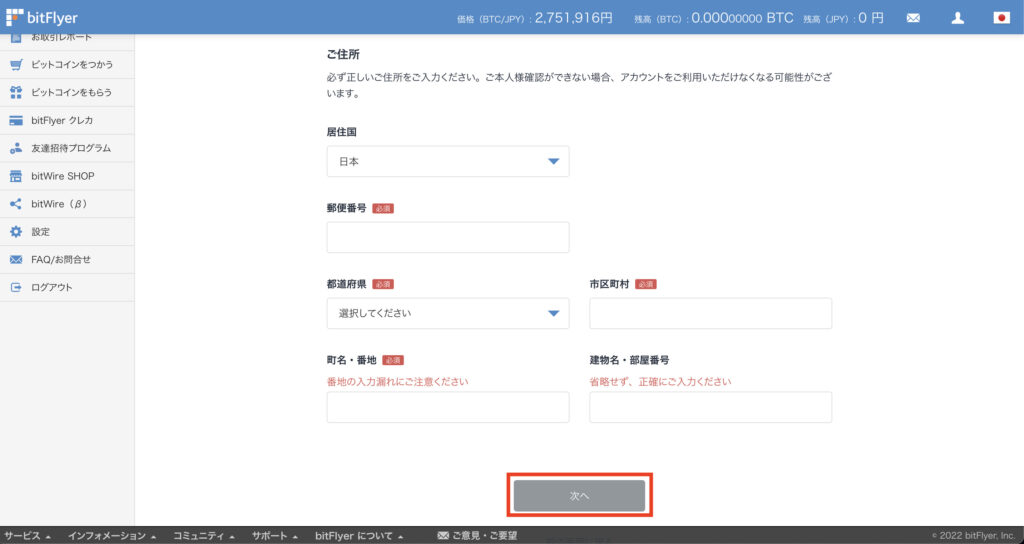
携帯電話番号か固定電話番号を入力します。
2段階認証の「携帯電話のSMSで受取る」で携帯電話番号を入力したら、携帯電話番号に自動入力されます。
「入力内容を確認する」をクリックします。
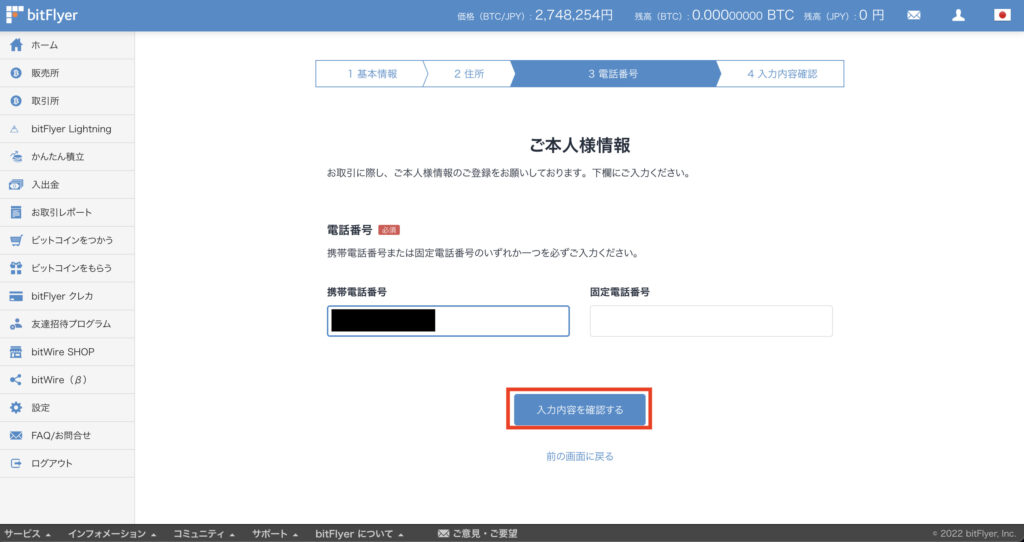
入力された内容が間違っていないかを確認します。
確認して間違いなければ、「登録する」をクリックします。
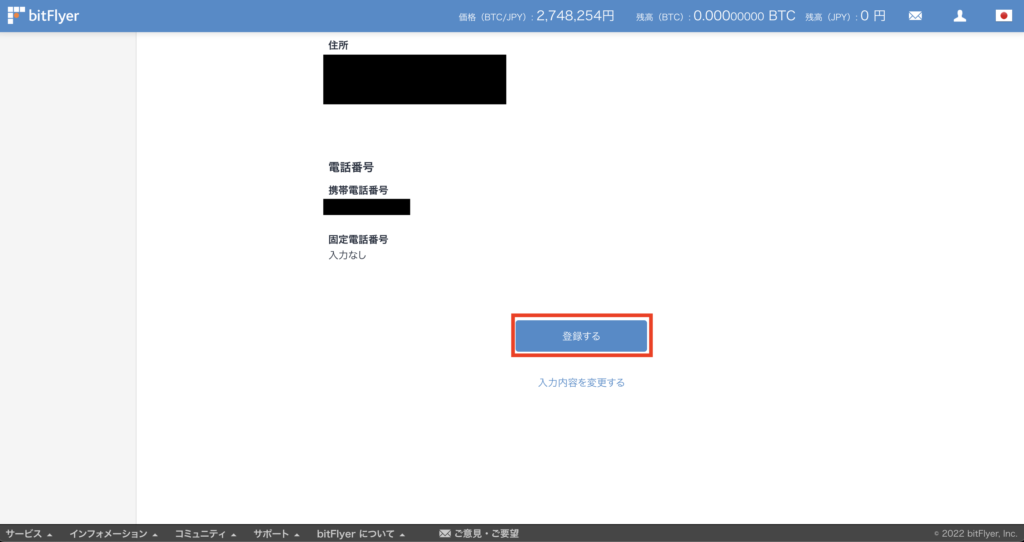
「続けて取引目的等を入力する」をクリックします。
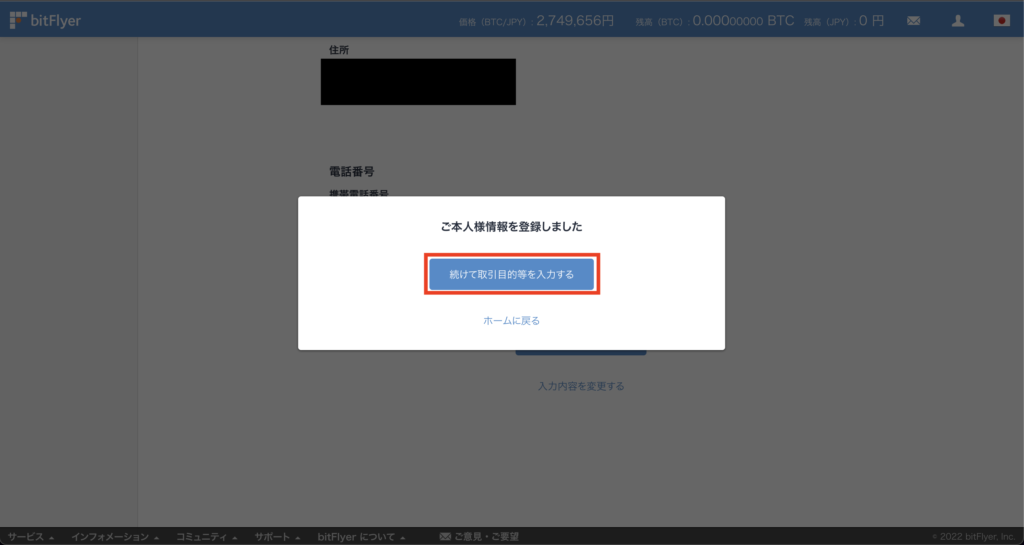
ご職業を選択し、「次へ」をクリックします。
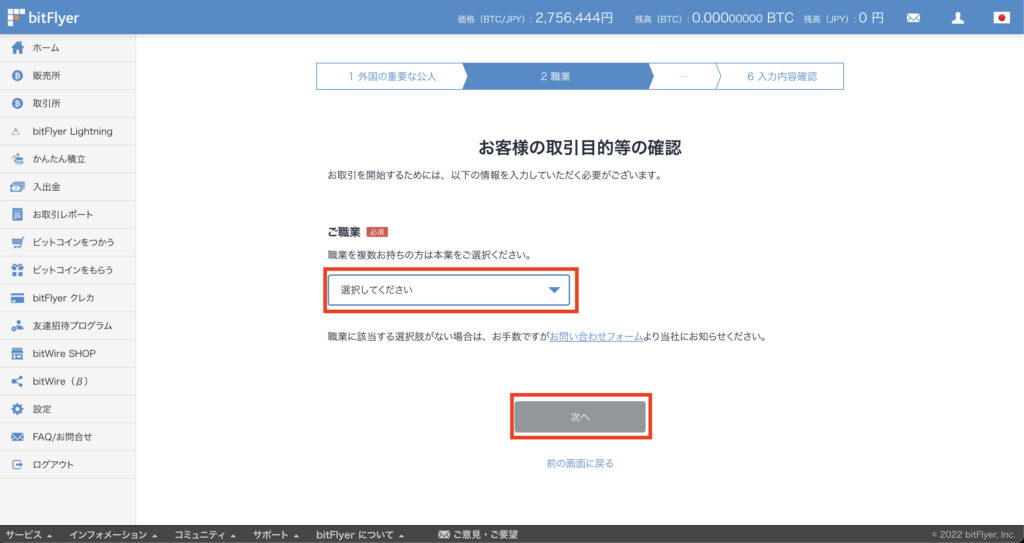
各項目を選択して、「次へ」をクリックします。
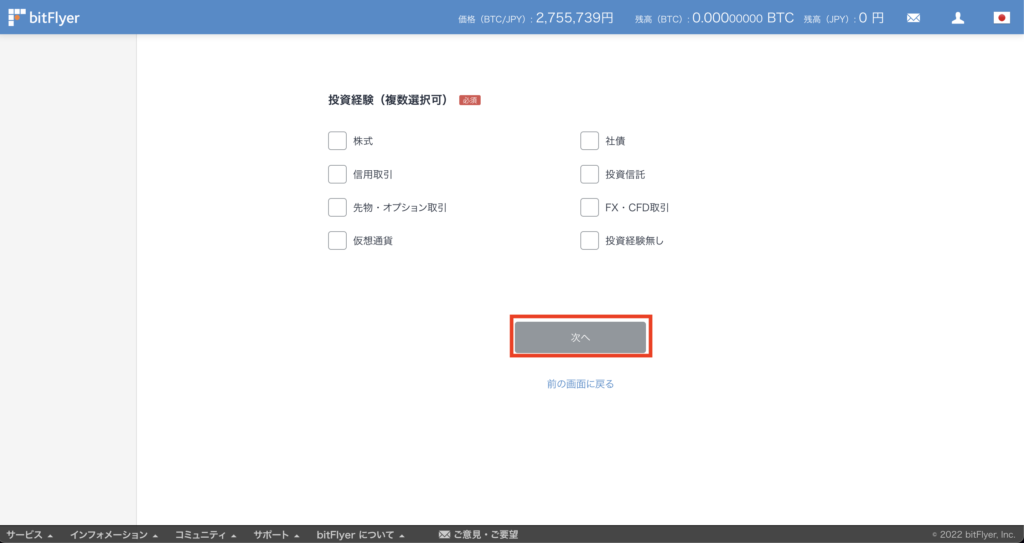
「ブログ・SNS」を選択し、「次へ」をクリックします。
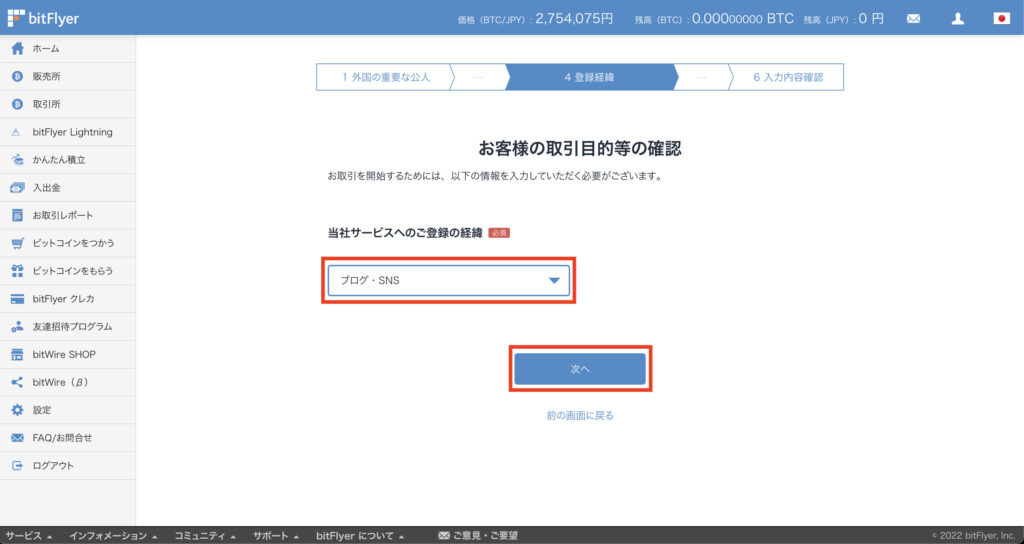
当社における内部者の定義に該当しない場合は「内部者に該当しません」を選択します。
「入力内容を確認する」をクリックします。
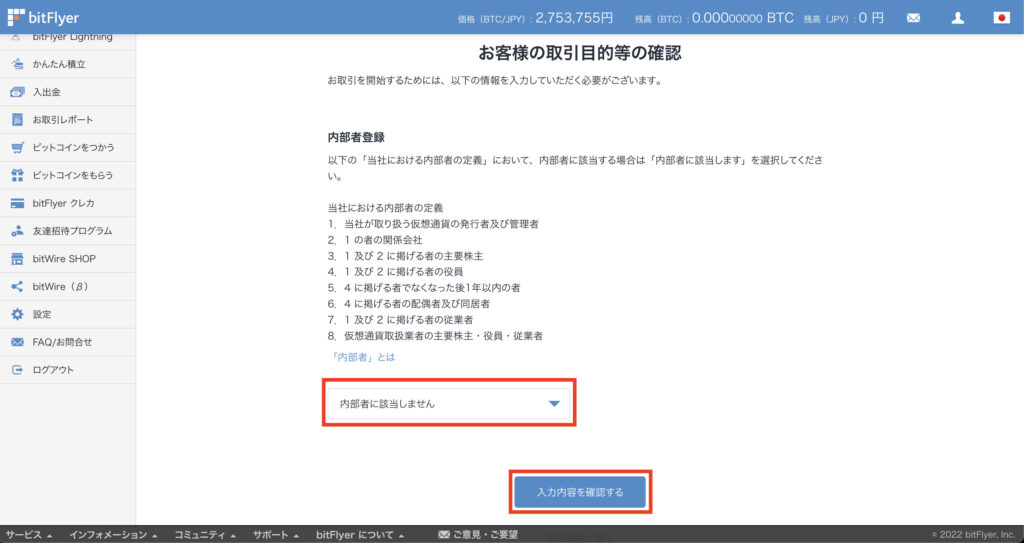
選択内容に間違いがないかを確認してください。
「登録する」をクリックします。
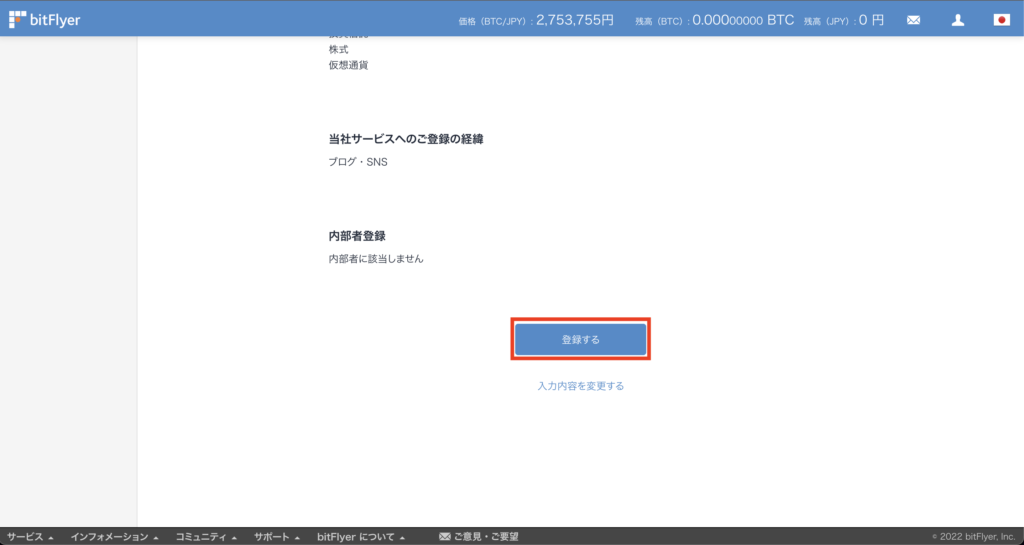
「続けてご本人確認資料を提出する」をクリックします。
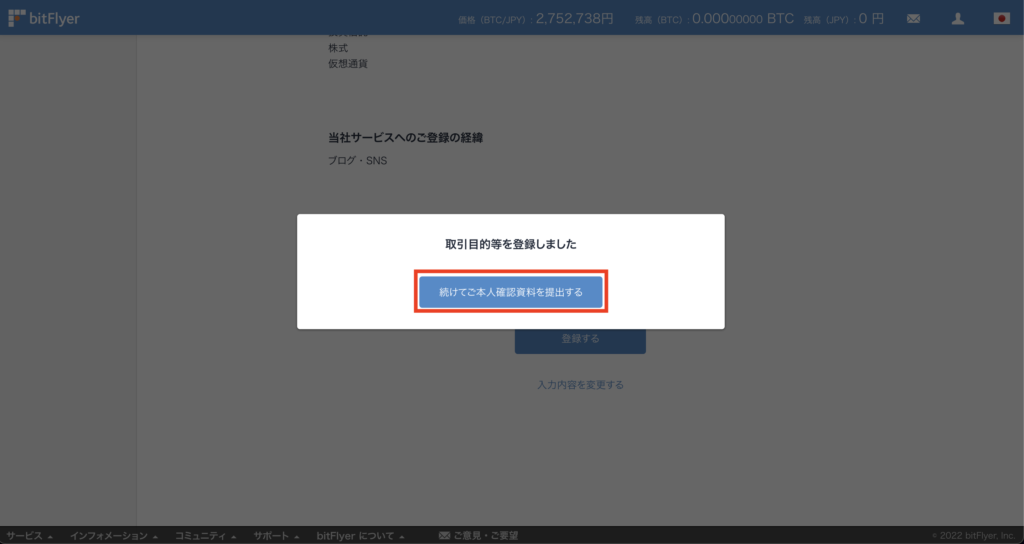
ご本人確認資料のご提出で「クイック本人確認」をクリックします。
「対面での本人確認」よりも確認が早いので、「クイック本人確認」を選びます。
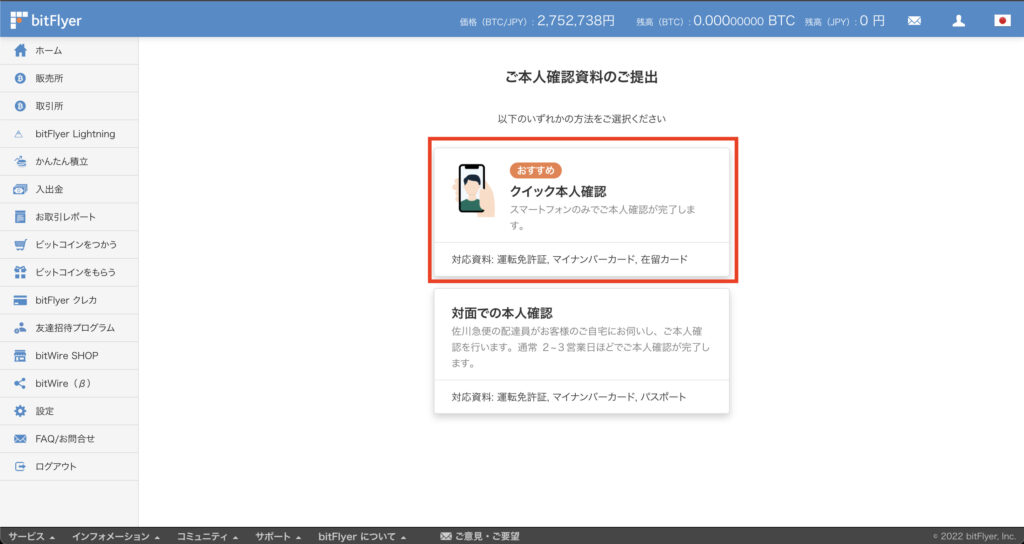
登録内容に間違いがないかを確認します。
間違いがあれば、「入力内容を変更する」をクリックします。
間違いがなければ、「次へ」をクリックします。
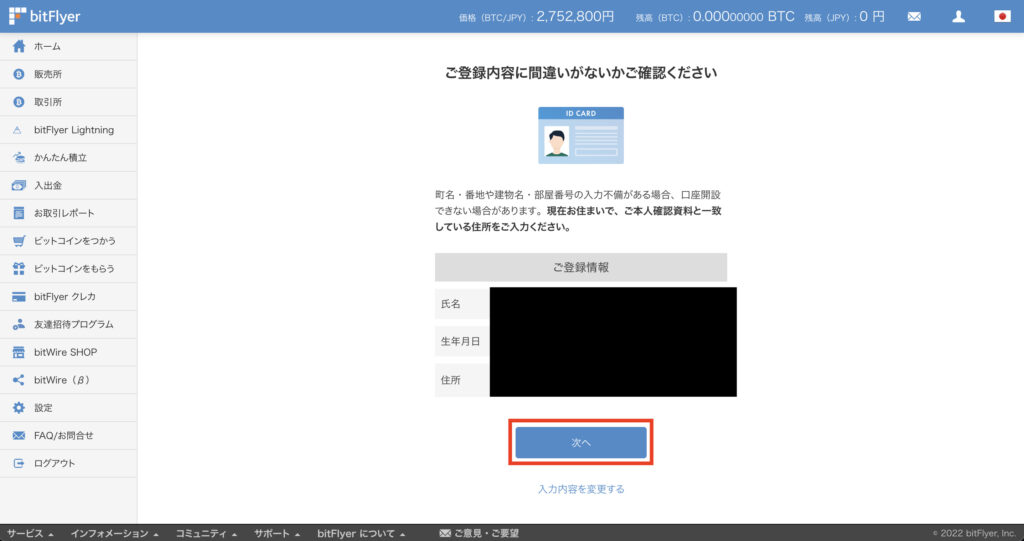
クイック本人を利用する場合、携帯のカメラでQRコードを読み取るか、メールを送信するかを選択します。
携帯で下の3つから1つを選んで、本人確認書類を提出します。
- 運転免許証
- マイナンバーカード(個人番号カード)
- 在留カード
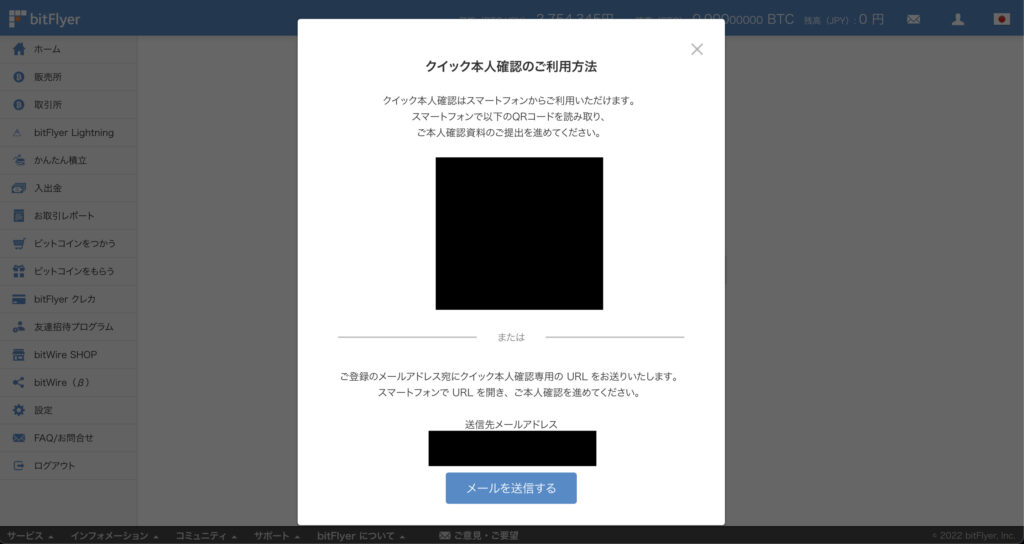
本人確認書類を提出すると、「ご本人確認資料のご提出」は承認待ちになります。
次に銀行口座情報を登録していきます。
銀行口座の登録方法
銀行口座情報確認の「未登録」をクリックします。
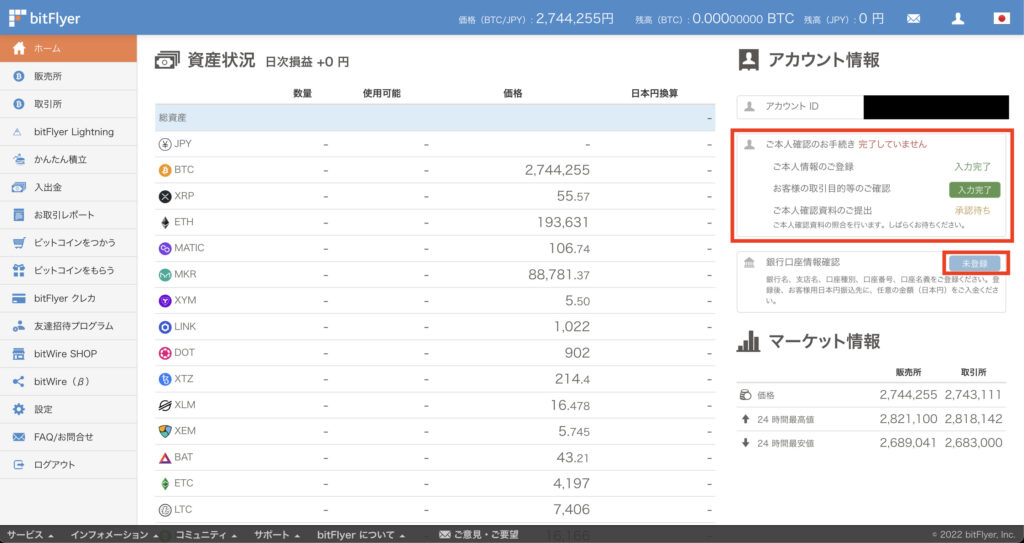
それぞれ必要な項目を入力したら、「登録情報を確認する」をクリックします。
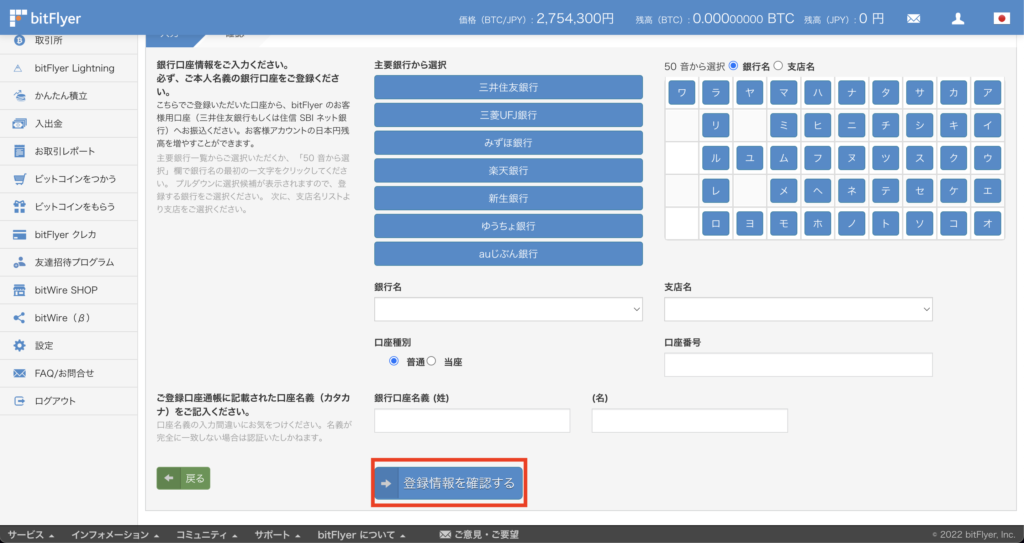
銀行口座の登録が完了すると、「承認待ち」になります。
「ご本人確認資料のご提出」と「銀行口座情報確認」が承認待ちになるので、承認されるまで待ちましょう。
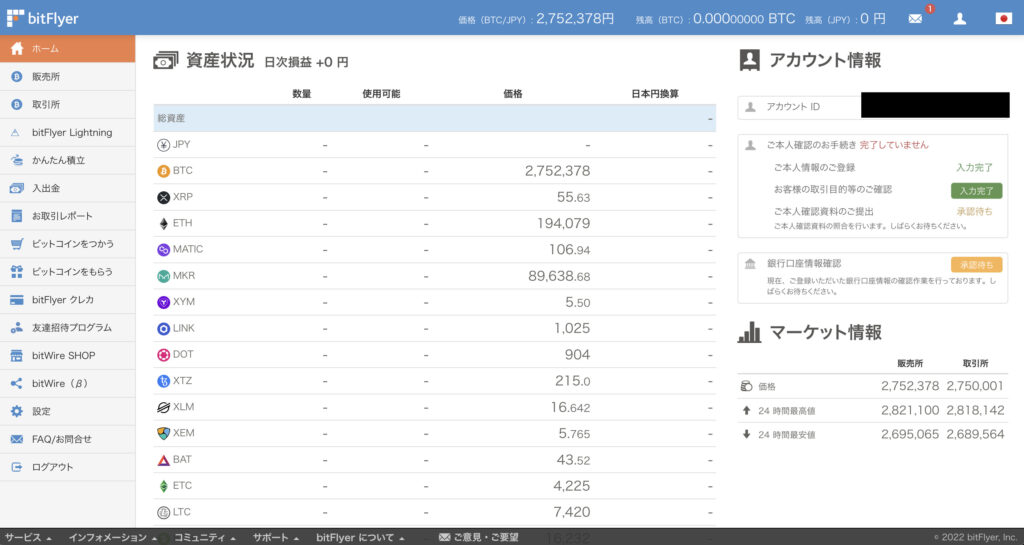
私は夜10時頃に本人確認資料と銀行口座情報を提出しました。
本人確認書類を承認されたのが、翌日の9時45分ごろでした。
銀行口座情報を承認されたのが、翌日の12時15分ごろでした。
承認されると、「ご本人確認資料のご提出」と「銀行口座情報確認」が承認済になります。
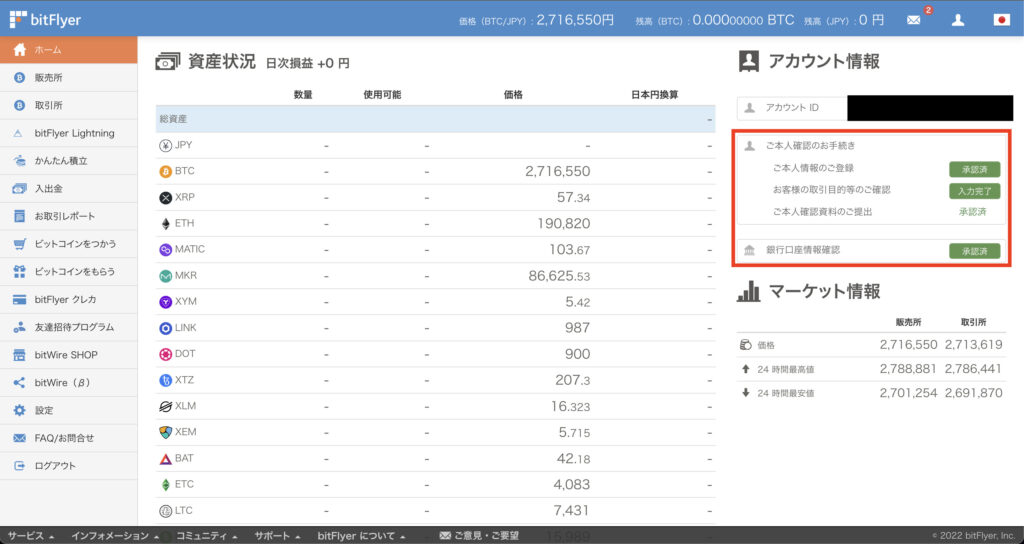
まとめ
今回はビットフライヤーの口座開設方法について紹介しました。
口座開設自体は10分ほどで終わります。
これからが始まりなので、こつこつ仮想通貨を積立ていきましょう。
以下の記事では「仮想通貨投資の初心者が気をつける4つのこと」について解説しているので、こちらの記事を併せて読んでみてください。
仮想通貨投資を始めたとき、初めに知っておけばよかったということを書いてあるので、是非読んでいってください。
























